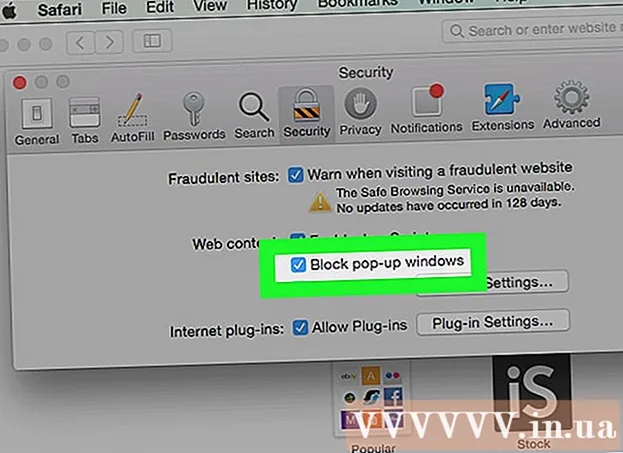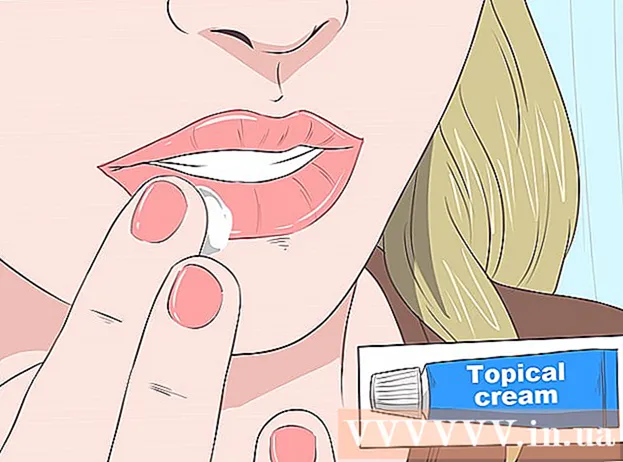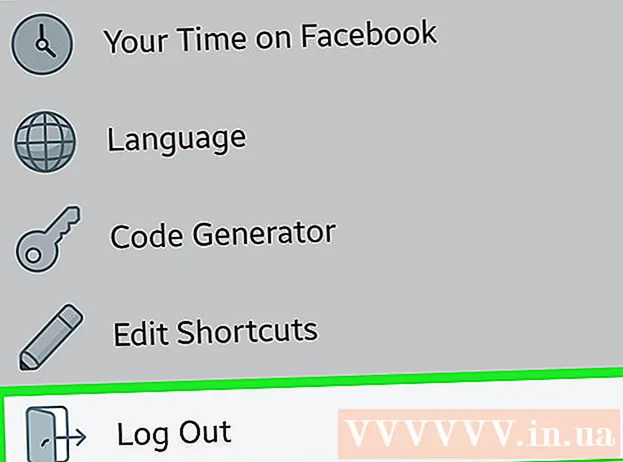작가:
Randy Alexander
창조 날짜:
2 4 월 2021
업데이트 날짜:
1 칠월 2024
![마인크래프트 스킨 적용법 [마인크래프트 기초강좌 PC] Minecraft [단미호]](https://i.ytimg.com/vi/tkEdkYw2n_M/hqdefault.jpg)
콘텐츠
Steve와 Alex의 기본 모양 (또는 스킨)은 Minecraft 플레이를 시작할 때 얻는 것입니다. 이것은 단순한 외모이며 눈에 띄는 것이 없으므로 많은 플레이어가 종종 더 독특한 스킨으로 변경하고 싶어합니다. Minecraft 플레이어는 캐릭터를 위해 시도해 볼 수있는 재미 있고 창의적인 모습을 많이 만들었습니다.
단계
방법 1/3 : 컴퓨터에서
Minecraft Skindex 웹 사이트를 엽니 다. http://www.minecraftskins.com/을 방문하십시오. Skin Index (또는 Skindex) 라이브러리가 열립니다.

외모를 선택하십시오. Minecraft 캐릭터에 적용 할 룩을 클릭하세요.- 상단 검색 창에서 특정 모양을 검색 할 수도 있습니다.
- 원하는 경우 자신 만의 모습을 만들 수도 있습니다.
- 인기있는 룩이 아닌 모든 룩 목록을 보려면 최근 (최신) 또는 상단 페이지의 왼쪽 상단에 있습니다.

딸깍 하는 소리 다운로드 (다운로드). 이 버튼은 스킨 페이지의 오른쪽에 있습니다. 스킨 파일이 즉시 컴퓨터로 다운로드됩니다.- 브라우저 설정에 따라 먼저 저장 디렉토리를 선택하거나 다운로드를 확인해야 할 수 있습니다.

Minecraft 웹 사이트를 엽니 다. https://minecraft.net/을 방문하십시오. Minecraft 웹 사이트가 열립니다.
아이콘을 클릭하십시오 ☰ 페이지 오른쪽 상단에 있습니다. 드롭 다운 메뉴가 나타납니다.
딸깍 하는 소리 프로필 (파일). 이 옵션은 드롭 다운 메뉴 상단에 있습니다. 그것을 클릭하면 스킨 페이지로 리디렉션됩니다.
- Minecraft에 로그인하지 않은 경우 이메일 주소와 비밀번호를 입력하고 로그인 계속하기 전에.
딸깍 하는 소리 파일 선택 (파일 선택). 이 흰색 버튼은 화면 하단 근처에 있습니다.
스킨 파일을 선택하십시오. 다운로드 한 스킨 파일을 클릭하십시오. 이 파일은 컴퓨터의 기본 "다운로드"폴더에 있습니다.
딸깍 하는 소리 열다 (열다). 이 옵션은 창의 오른쪽 하단에 있습니다. 스킨 파일이 프로필 페이지에 업로드됩니다.
딸깍 하는 소리 업로드 (업로드). 이 흰색 버튼은 페이지 하단 근처에 있습니다. 따라서 현재 계정에서 캐릭터의 외모가 변경됩니다.
- 이제이 계정을 사용하여 컴퓨터에서 Minecraft에 로그인하면 캐릭터가 방금 업로드 된 것처럼 보입니다.
3 가지 방법 중 2 : Minecraft PE에서
참고 : 커스텀 룩은 사용할 수 없으며, 게임 내 사용을 위해 일부 스킨 / 스킨 팩을 구매해야합니다.
모바일 브라우저를 엽니 다. 모든 모바일 장치에서 Google Chrome 또는 Firefox를 열 수 있습니다.
Skindex 웹 사이트를 방문하십시오. 모바일 브라우저에서 http://www.minecraftskins.com/으로 이동합니다.
외모를 선택하십시오. 다운로드하려는 스킨을 클릭하십시오.
딸깍 하는 소리 다운로드 스킨 페이지 오른쪽 상단에 있습니다. 스킨 설명이 새 브라우저 탭에서 열립니다.
룩을 저장하십시오. 피부 이미지를 누른 상태에서 이미지를 저장 (이미지 저장) 옵션이 나타납니다.
Minecraft PE를 엽니 다. 앱에는 위에 잔디가있는 흙 블록 아이콘이 있습니다. Minecraft PE 홈페이지가 열립니다.
옷걸이 아이콘을 클릭하세요. 이 옵션은 화면 오른쪽 하단에 있습니다.
빈 스킨 아이콘을 클릭하십시오. 이 아이콘은 화면 왼쪽 상단에있는 "기본"섹션의 오른쪽에 있습니다.
딸깍 하는 소리 새 스킨 선택 (새 디자인 선택). 이 버튼은 화면 오른쪽에있는 "사용자 지정"창의 상단을 표시합니다.
저장된 룩을 선택하십시오. 흩어져있는 다양한 종이 인형 사진과 함께 다운로드 한 스킨을 클릭하세요.
- 먼저 앨범을 선택해야 할 수 있습니다 (예 : 카메라 롤).
피부 모델을 선택하십시오. 팝업 창에서 스킨 모델을 클릭합니다.
- 확실하지 않은 경우 올바른 템플릿을 선택할 수 있습니다.
딸깍 하는 소리 확인 (확인)을 클릭하세요. 선택한 모양이 캐릭터의 기본값으로 설정됩니다. 광고
3 가지 방법 중 3 : 콘솔 버전
참고 : 커스텀 룩은 사용할 수 없으며, 게임 내 사용을 위해 일부 스킨 / 스킨 팩을 구매해야합니다.
Minecraft를 엽니 다. 게임 선택 마인 크래프트 게임 콘솔의 라이브러리에서.
- Minecraft 디스크를 구입 한 경우 본체에 삽입합니다.
고르다 도움말 및 옵션 (옵션 및 지원). 이 항목은 Minecraft의 첫 페이지 중간에 있습니다.
물품을 고르시 오 스킨 변경 페이지 상단에 있습니다. 스킨 팩 페이지가 테마 팩과 함께 열립니다.
테마 팩을 선택하십시오. 다른 패키지를 보려면 위 또는 아래로 스크롤하십시오.
외모를 선택하십시오. 테마 팩을 선택한 후 왼쪽 또는 오른쪽으로 스크롤하여 사용할 룩을 찾으십시오.
- 일부 스킨에는 수수료가 있습니다. 선택한 스킨의 오른쪽 하단에 자물쇠 아이콘이 보이면 프리미엄 팩의 일부입니다.
버튼 누르기 ㅏ (Xbox) 또는 엑스 (플레이 스테이션). 선택한 모양이 캐릭터의 기본값으로 설정됩니다. 오른쪽 하단의 상자에 녹색 확인 표시가 나타납니다.
- 유료 테마 인 경우 스킨 팩을 구매하셔야합니다. B 또는 ◯ 버튼을 눌러 대화 상자를 종료 할 수 있습니다.
조언
- 온라인에서 사용할 수있는 스킨이 마음에 들지 않으면 직접 만들 수 있습니다.
- Skindex는 가장 포괄적 인 스킨 페이지이지만 http://www.minecraftskins.net/과 같은 스킨을 제공하는 다른 사이트도 있습니다.
경고
- 컴퓨터를 사용할 때는 공식 Minecraft 웹 사이트를 통해서만 모양을 변경해야합니다.
- Minecraft 사용자 이름과 비밀번호가 필요한 타사 웹 사이트 또는 파일에는 바이러스가 포함되어 있습니다. 원래 게임에서 암호를 요구하는지 확실하지 않거나 공식 Minecraft 웹 사이트에서 스킨을 변경하는 경우가 아니면 스킨을 다운로드 할 때 계정 정보를 제공하지 마십시오.
- 친구와 함께 Minecraft를 플레이하려면 멀티 플레이어에서 플레이 할 때 제한된 스킨을 사용하지 않는 것이 좋습니다. 이러한 스킨은 단일 플레이어 세계에서만 사용할 수 있기 때문입니다. . 대신 제한된 스킨을 사용하는 경우 혼자 플레이하는 것이 좋습니다.